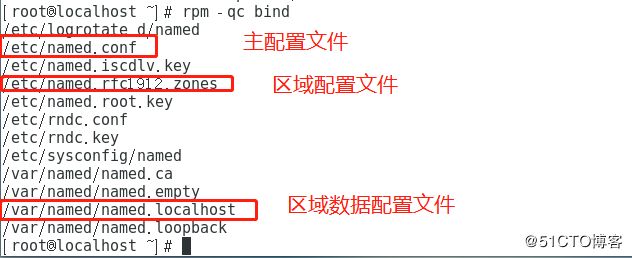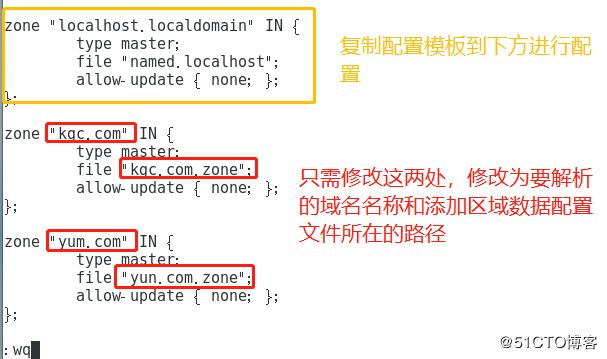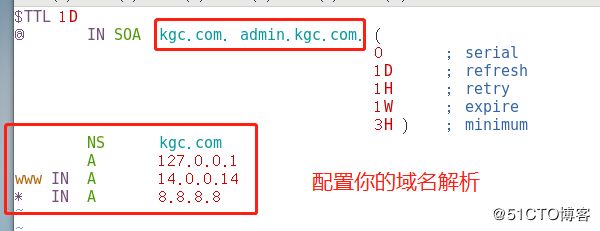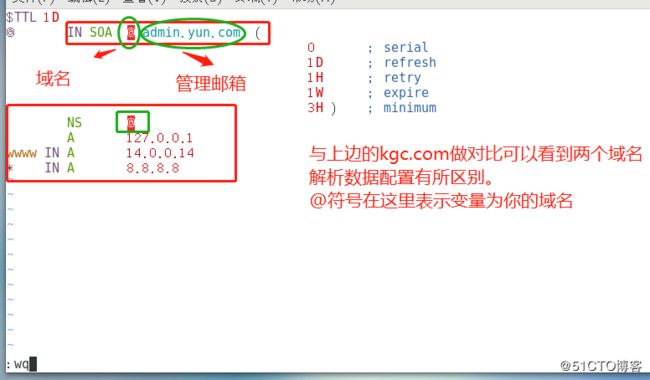- 新华三H3CNE网络工程师认证—DHCP配置
极客范儿
计算机网络网络
动态主机配置协议(DHCP)是一种用于自动分配IP地址和其他网络参数的网络协议。它通过客户端/服务器模式工作,客户端向服务器请求配置信息,服务器根据策略返回相应的信息,如IP地址、子网掩码、网关和DNS服务器地址。DHCP的配置非常简单,以新华三设备为例,在交换机、路由器的三层接口上去配置这个功能就好了。比如交换机使用vlanif作为三层接口,配置就这些操作,开启DHCP服务功能,开完之后针对地址
- H3CNE-17-DHCP动态主机配置协议
马立杰
数通windowsH3CNE网络
动态主机配置协议DHCP(DynamicHostConfigurationProtocol),来分配IP地址(DNS、Gateway)等网络参数,可以减少管理员工作量,避免用户手动配置网络参数时造成的地址冲突。DHCP应用场景DHCP服务器能够为大量主机分配IP地址,并能够集中管理。(1)DHCP接口地址池配置R2:dhcpenintg0/0/0dhcpselectinterfacedhcpser
- “2022年江苏省职业院校技能大赛”高职组详解——Debian
你可知这世上再难遇我
2022全国职业技能大赛网络系统管理-Debiandebian运维网络系统管理
目录网络系统管理竞赛一、竞赛内容分布二、竞赛时间三、竞赛注意事项四、竞赛结果文件的提交第一部分:Linux网络服务一、竞赛简介二、初始化环境1.默认账号及默认密码2.操作系统配置三、项目任务描述1.拓扑图2.网络地址规划ISPSRVAppSrvSTORAGESRVROUTERSRVINSIDECLIOUTSIDECLI四、项目任务清单服务器IspSrv工作任务1.DHCP2.DNS3.CHRONY
- windows修改host上github
hunter206206
gitwindowsgithub
在Windows上修改hosts文件可以帮助你解决访问GitHub的问题,例如绕过DNS污染或加速访问。以下是具体步骤:1.找到hosts文件hosts文件位于Windows系统的以下路径:C:\Windows\System32\drivers\etc\hosts2.以管理员身份编辑hosts文件由于hosts文件是系统文件,需要管理员权限才能修改。方法1:使用记事本按Win+S,搜索“记事本”。
- 2024年wordpress、d-link等相关的多个cve漏洞poc
棉花糖网络安全圈
漏洞复现网络安全
⚠️漏洞✅CVE-2024-10914在D-LinkDNS-320、DNS-320LW、DNS-325和DNS-340L中发现的漏洞,版本直到20241028GET/cgi-bin/account_mgr.cgi?cmd=cgi_user_add&name=%27;id;%27HTTP/1.1✅CVE-2024-11305在AltenergyPowerControlSoftware中发现的关键漏洞
- https证书申请的流程
Gworg
https网络协议http
如果你希望自己的网站打开显示HTTPS地址,浏览器可以显示安全标识,这种情况下就需要申请https证书。申请过程需要你拥有网站的一些权限,主要是域名管理权限,如果是自助建站有后台可以直接管理SSL证书或者安装的,自己提供后台登录信息,如果有主机或者独立服务器那么就需要提供相应的远程信息,除非你上传HTTPS证书只要配合域名解析就完事了。HTTPS证书不是申请好,网站打开HTTPS的,而是申请好拿到
- 2025年申请SSL证书方法
Gworg
ssl网络协议网络
2025年申请SSL证书流程如下:1、打开Gworg网站右上角进入控制面板,选择SSL证书。2、完成支付流程后,填写域名或者直接让客服认证。3、配合域名解析,也可以获得解析教程。4、完成解析后等待1-15分钟左右。5、邮箱会收到SSL证书邮件附件是SSL证书文件。SSL证书会包括各种常见的服务器环境需要的SSL证书,所以安装过程直接选择对应文件夹的证书就可以使用。2025年申请SSL证书类型:1、
- centos安装python3
XMYX-0
centoslinuxpython
目录介绍安装依赖下载python安装包安装python建立软连接python3加入PATH变量验证python3安装的一些库psutil模块安装源码安装psutilpip安装windows上安装IPy的安装dns模块安装疑难杂症解决python上下键无法使用的问题安装pip以及setuptools安装pip测试:其他安装node以及pm2介绍Python是一种广泛应用的编程语言,原由荷兰国家数学与
- K8s架构与组件
稚辉君.MCA_P8_Java
kubernetes容器云原生网络
一、K8s架构在Master通常上包括kube-apiserver、etcd存储、kube-controller-manager、cloud-controller-manager、kube-scheduler和用于K8s服务的DNS服务器(插件)。这些对集群做出全局决策(比如调度),以及检测和响应集群事件的组件集合也称为控制平面。其实K8s官方并没有Master这一说,只是大多数安装工具(kube
- mysql8.0结构_MySQL8.0-目录结构,配置文件
weixin_39537977
mysql8.0结构
server-id=1表示是本机的序号为1,一般来讲就是master的意思skip-name-resolve禁止MySQL对外部连接进行DNS解析,使用这一选项可以消除MySQL进行DNS解析的时间。但需要注意,如果开启该选项,则所有远程主机连接授权都要使用IP地址方式,否则MySQL将无法正常处理连接请求skip-networkingback_log=600MySQL能有的连接数量。当主要MyS
- Nacos| Sentinel| K8S
fhzmWJ
分布式+容器
目录NacosSentinelK8S集群NacosNacos是构建以服务为中心的现代应用架构(例如微服务范式、云原生范式)的服务基础设施。Nacos支持几乎所有主流类型的服务的发现、配置和管理:KubernetesServicegRPC&DubboRPCServiceSpringCloudRESTfulServiceNacos的关键特性包括:服务发现和服务健康监测Nacos支持基于DNS和基于RP
- GitHub无法访问、下载文件慢以及加速方法
yunfanleo
github
1.GitHub加速器为了解决访问速度慢以及无法访问等GitHub访问不稳定的问题,可以通过修改hosts文件来解决DNS污染问题,直接访问GitHub的CDN节点,从而加速访问。有些GitHub加速器就是为此而生,比较适合需要访问GitHub官网的开发者用户以及其他经常需要使用GitHub网站的用户。GitHub加速器:GitHub加速-办公人导航https://www.bgrdh.com/si
- 计算机网络基础知识点简记
UV Youth
计算机网络网络
OSI七层网络模型TCP/IP四层网络模型模型图解IP地址与子网划分基础概念IPV4与IPV6的区别子网划分的目的子网掩码的使用CIDR表示法路由器与交换机TCP与UDP协议HTTP与HTTPS协议DNS域名系统网络攻击与防御机制网络安全协议网络性能优化云计算基础
- 关于Linux(Centos7)的静态IP地址配置操作
为已己任
Linux配置篇linuxcentos网络
Centos7-静态IP地址设置1、内容概述2、环境介绍3、操作步骤3.1、编辑网口配置文件3.2、进入网口配置文件3.3、修改网口配置文件内容3.3.1、静态IP设置3.3.2、自动激活网络3.4、添加配置内容3.4.1、添加IP信息3.4.2、添加网关信息3.4.3、添加掩码信息3.4.4、添加DNS地址3.5、操作结果内容4、重启网络5、检查修改情况6、检查网络情况7、总结1、内容概述关于在
- 域名重定向怎么设置?设置后为什么打不开?
域名域名配置重定向
在互联网的世界中,域名重定向是一种常见的操作,它能够帮助网站管理者更好地管理域名资源,提升用户体验。简单来说,域名重定向就是将一个域名指向另一个域名或者网页地址,当用户访问原域名时,会自动跳转到指定的目标地址。然而,在进行域名重定向设置的过程中,可能会遇到设置后打不开网页的情况,下面我们就来详细探讨一下域名重定向的设置方法以及设置后打不开的原因。一、域名重定向的设置方法(一)通过DNS设置许多域名
- 域名解析平台有哪些
在互联网的广袤世界中,域名解析平台起着至关重要的作用,它们就像是互联网的“导航仪”,将人们易于记忆的域名转换为计算机能够理解的IP地址,从而确保我们能够顺利访问各类网站和在线服务。域名解析的过程就是将域名翻译为对应的IP地址,使得浏览器能够准确地找到服务器并获取网页内容。以下是一些国内外知名的域名解析平台:国外域名解析平台1.Cloudflare:Cloudflare是一个全球知名的DNS解析服务
- DNS缓存—互联网高效运行的幕后功臣
服务器运维缓存系统
在当今数字化时代,互联网已经渗透到我们生活的方方面面。当我们在浏览器中输入一个网址,瞬间就能访问到对应的网站,这背后DNS缓存功不可没。DNS缓存是一种优化域名解析过程的机制。我们知道,互联网上的计算机通过IP地址来相互识别和通信,但IP地址是一串难记的数字,于是域名应运而生。一、DNS缓存有什么作用?1、提升访问效率在网络访问中,首次访问某个域名时,设备需向DNS服务器发起查询以获取对应的IP地
- 开发者可以利用DNS做什么?
域名服务(DNS)是互联网上用于将域名和IP地址相互映射的一个系统,它使得用户可以通过易于记忆的域名来访问互联网上的资源,而不需要记住复杂的IP地址。可以说任何需要在互联网上拥有可访问地址的个人或组织都需要使用域名服务。域名系统(DNS)对于开发者来说有许多重要的用途:一、网站开发与部署方面域名解析开发者可以通过DNS将易于用户记忆的域名(如example.com)转换为计算机能够理解的IP地址(
- 怎么做DNS污染检测
域名解析dnsdns劫持
DNS污染是指通过恶意手段篡改DNS解析结果,导致用户访问错误或恶意网站的行为。这种行为不仅影响用户体验,还可能带来安全风险。以下是几种检测DNS污染的方法:1.使用在线DNS检查工具可以使用在线工具如帝恩思旗下的拨测在线DNS检测工具等来检查DNS设置和解析结果。这些工具会返回当前的DNS解析结果,从而判断是否存在异常。2.手动检查DNS解析结果通过命令行工具(如nslookup、dig)手动查
- 名词解析:IP,掩码(netmask),网关(gateway),DNS?
骆梦晴
tcp/ipgateway网络
IP是32位二进制数据,通常以十进制表示,并以“.”分隔。IP地址是一种逻辑地地址,用来标识网络中一个个主机,IP有唯一性,即每台机器的IP在全世界是唯一的。netmask即子网掩码,也可以称为网络掩码,主要用于从IP地址中提取网络号或主机号。子网掩码不是单独存在的,它用于计算一个ip地址所归属的网络地址以及主机地址。网关(Gateway)又称网间连接器、协议转换器。网关在网络层以上实现网络互连,
- docker教程安装docker
爱吃蚂蚁的松鼠
dockerdockerkubernetes容器
学习一个技术最重要的是学习一个技术的生态,用这些生态的相关知识点解决实际问题。docker实战docker拉取容器(nginx的坑等等)docker日志配置和DNS配置docker远程API调试(通过对接API来实现,打造自己的web运维工具)docker结合terraform自动化运维工具做自动化工作docker网络(网络流转原理和一些创建新环境来跟公司网络环境保持一致才能连接)docker高可
- 网络名称解析:IP,掩码(netmask),网关(gateway),DNS?
章鱼丸仔
网络网络
文章目录一、IP地址A、IP地址格式B、网络号码与主机号码C、广播地址、网段地址二、IP地址分配三、子网掩码四、CIDR什么是CIDR?CIDR表示法五、gateway默认网关六、dns-nameserve域名服务器一、IP地址每个IP地址都是由“网络号+主机号”两部分组成。IP地址管理机构在分配IP地址时,只分配网络号,而剩下的主机号则由得到该网络号的单位自行分配。IP地址由32位二进制数组成,
- 湖北移动魔百盒ZN90_Hi3798MV300/MV310-当贝桌面精简卡刷固件包
fatiaozhang9527
机顶盒刷机固件魔百盒刷机魔百盒固件移动魔百盒机顶盒ROM盒子ROM
湖北移动魔百盒ZN90_Hi3798MV300/MV310-当贝桌面精简卡刷固件包特点:1、适用于对应型号的电视盒子刷机;2、开放原厂固件屏蔽的市场安装和u盘安装apk;3、修改dns,三网通用;4、大量精简内置的没用的软件,运行速度提升,多出大量的存储空间;5、去除应用安装限制;6、支持开机自启动、开机密码锁、儿童应用锁、应用隐藏、开机自动进入HDMI等各种花式功能;魔百和ZN90代工机顶盒刷机
- M302H-ZN-Hi3798MV300/MV300H-当贝纯净桌面-卡刷固件包
fatiaozhang9527
机顶盒刷机固件魔百盒刷机魔百盒固件移动魔百盒机顶盒ROM盒子ROM
M302H-ZN-Hi3798MV300/MV300H-当贝纯净桌面-卡刷固件包-内有教程特点:1、适用于对应型号的电视盒子刷机;2、开放原厂固件屏蔽的市场安装和u盘安装apk;3、修改dns,三网通用;4、大量精简内置的没用的软件,运行速度提升,多出大量的存储空间;5、去除应用安装限制;6、支持开机自启动、开机密码锁、儿童应用锁、应用隐藏、开机自动进入HDMI等各种花式功能;魔百和M302H-Z
- MySQL程序之:使用DNS SRV记录连接到服务器
Run Out Of Brain
mysql
在域名系统(DNS)中,SRV记录(服务位置记录)是一种资源记录,它使客户端能够指定指示服务、协议和领域的名称。DNS查找该名称会返回一个回复,其中包含该领域中提供所需服务的多个可用服务器的名称。有关DNSSRV的信息,包括记录如何定义所列服务器的首选顺序,请参见RFC2782。MySQL支持使用DNSSRV记录连接服务器。收到DNSSRV查找结果的客户端会根据域名系统管理员分配给每个主机的优先级
- nginx 正向代理配置
wx912820
nginxnginxlinux网络
nginx正向代理的配置http和httpsserver{resolver114.114.114.114;#指定DNS服务器IP地址listen80;location/{proxy_passhttp://$host$request_uri;#设定代理服务器的协议和地址(这里不用修改)proxy_set_headerHOST$host;proxy_set_headerX-Real-IP$remote
- 深入浅出:了解TCP协议
可乐泡枸杞·
系统设计必备:你不可不知的20种关键网络协议tcp/ip网络系统架构网络协议
系统设计中你必须知道的20种网络协议目录探索DHCP协议:自动化网络配置的幕后推手解析ARP协议:网络通信的桥梁探索DNS的奥秘:互联网的幕后英雄理解REST与RESTful:它们有何不同?了解ICMP:网络故障排查的好帮手了解SNMP:网络管理的利器探索RPC协议:分布式系统通信的关键探索SSH协议:安全远程访问的基石探索POP3协议:经典电子邮件通信协议探索IMAP协议:现代电子邮件通信的支柱
- 微服务学习-Nacos简介
fox_lht
java分布式架构spring微服务javamicroservices
微服务学习-Nacos简介用于服务管理中心和配置管理中心。实现动态服务发现、服务配置、服务元数据及流量管理。支持的服务KubernetesServicegRPC&DubboRPCServiceSpringCloudRESTfulService关键特性服务管理支持基于DNS和基于RPC的服务发现服务提供者注册(原生SDK、OpenApi、独立的AgentTODO)服务消费者查找和发现服务(DNSTO
- IP地址,子网掩码,网关与DNS
Seinikov
嵌入式开发网络
文章目录IP地址IPv4地址子网例子网关DNS服务器IP地址IP地址是网际协议中用于标识发送或接收数据报的设备的一串数字。IPv4地址IPv4地址由32位二进制数字组成。类型组成部分高位到低位网络标志位(最高位)IP范围二进制IP范围十进制使用场景A类一个网络地址+三个主机地址00000.0000.0000.0000-0111.1111.1111.11110.0.0.0-127.255.255.2
- CDN如何实现内容分发
黑石云
边缘计算
CDN(内容分发网络)实现内容分发主要依赖于其分布式架构和一系列关键技术。以下是CDN实现内容分发的主要步骤和机制:一、DNS解析与重定向当用户在浏览器中输入域名请求访问某个网站时,首先会向本地DNS服务器发起域名解析请求。如果本地DNS服务器没有缓存该域名的解析结果,它会递归地查询根DNS服务器和授权DNS服务器,直到获得域名对应的IP地址。如果该域名配置了CDN服务,本地DNS服务器会将域名的
- 算法 单链的创建与删除
换个号韩国红果果
c算法
先创建结构体
struct student {
int data;
//int tag;//标记这是第几个
struct student *next;
};
// addone 用于将一个数插入已从小到大排好序的链中
struct student *addone(struct student *h,int x){
if(h==NULL) //??????
- 《大型网站系统与Java中间件实践》第2章读后感
白糖_
java中间件
断断续续花了两天时间试读了《大型网站系统与Java中间件实践》的第2章,这章总述了从一个小型单机构建的网站发展到大型网站的演化过程---整个过程会遇到很多困难,但每一个屏障都会有解决方案,最终就是依靠这些个解决方案汇聚到一起组成了一个健壮稳定高效的大型系统。
看完整章内容,
- zeus持久层spring事务单元测试
deng520159
javaDAOspringjdbc
今天把zeus事务单元测试放出来,让大家指出他的毛病,
1.ZeusTransactionTest.java 单元测试
package com.dengliang.zeus.webdemo.test;
import java.util.ArrayList;
import java.util.List;
import org.junit.Test;
import
- Rss 订阅 开发
周凡杨
htmlxml订阅rss规范
RSS是 Really Simple Syndication的缩写(对rss2.0而言,是这三个词的缩写,对rss1.0而言则是RDF Site Summary的缩写,1.0与2.0走的是两个体系)。
RSS
- 分页查询实现
g21121
分页查询
在查询列表时我们常常会用到分页,分页的好处就是减少数据交换,每次查询一定数量减少数据库压力等等。
按实现形式分前台分页和服务器分页:
前台分页就是一次查询出所有记录,在页面中用js进行虚拟分页,这种形式在数据量较小时优势比较明显,一次加载就不必再访问服务器了,但当数据量较大时会对页面造成压力,传输速度也会大幅下降。
服务器分页就是每次请求相同数量记录,按一定规则排序,每次取一定序号直接的数据
- spring jms异步消息处理
510888780
jms
spring JMS对于异步消息处理基本上只需配置下就能进行高效的处理。其核心就是消息侦听器容器,常用的类就是DefaultMessageListenerContainer。该容器可配置侦听器的并发数量,以及配合MessageListenerAdapter使用消息驱动POJO进行消息处理。且消息驱动POJO是放入TaskExecutor中进行处理,进一步提高性能,减少侦听器的阻塞。具体配置如下:
- highCharts柱状图
布衣凌宇
hightCharts柱图
第一步:导入 exporting.js,grid.js,highcharts.js;第二步:写controller
@Controller@RequestMapping(value="${adminPath}/statistick")public class StatistickController { private UserServi
- 我的spring学习笔记2-IoC(反向控制 依赖注入)
aijuans
springmvcSpring 教程spring3 教程Spring 入门
IoC(反向控制 依赖注入)这是Spring提出来了,这也是Spring一大特色。这里我不用多说,我们看Spring教程就可以了解。当然我们不用Spring也可以用IoC,下面我将介绍不用Spring的IoC。
IoC不是框架,她是java的技术,如今大多数轻量级的容器都会用到IoC技术。这里我就用一个例子来说明:
如:程序中有 Mysql.calss 、Oracle.class 、SqlSe
- TLS java简单实现
antlove
javasslkeystoretlssecure
1. SSLServer.java
package ssl;
import java.io.FileInputStream;
import java.io.InputStream;
import java.net.ServerSocket;
import java.net.Socket;
import java.security.KeyStore;
import
- Zip解压压缩文件
百合不是茶
Zip格式解压Zip流的使用文件解压
ZIP文件的解压缩实质上就是从输入流中读取数据。Java.util.zip包提供了类ZipInputStream来读取ZIP文件,下面的代码段创建了一个输入流来读取ZIP格式的文件;
ZipInputStream in = new ZipInputStream(new FileInputStream(zipFileName));
&n
- underscore.js 学习(一)
bijian1013
JavaScriptunderscore
工作中需要用到underscore.js,发现这是一个包括了很多基本功能函数的js库,里面有很多实用的函数。而且它没有扩展 javascript的原生对象。主要涉及对Collection、Object、Array、Function的操作。 学
- java jvm常用命令工具——jstatd命令(Java Statistics Monitoring Daemon)
bijian1013
javajvmjstatd
1.介绍
jstatd是一个基于RMI(Remove Method Invocation)的服务程序,它用于监控基于HotSpot的JVM中资源的创建及销毁,并且提供了一个远程接口允许远程的监控工具连接到本地的JVM执行命令。
jstatd是基于RMI的,所以在运行jstatd的服务
- 【Spring框架三】Spring常用注解之Transactional
bit1129
transactional
Spring可以通过注解@Transactional来为业务逻辑层的方法(调用DAO完成持久化动作)添加事务能力,如下是@Transactional注解的定义:
/*
* Copyright 2002-2010 the original author or authors.
*
* Licensed under the Apache License, Version
- 我(程序员)的前进方向
bitray
程序员
作为一个普通的程序员,我一直游走在java语言中,java也确实让我有了很多的体会.不过随着学习的深入,java语言的新技术产生的越来越多,从最初期的javase,我逐渐开始转变到ssh,ssi,这种主流的码农,.过了几天为了解决新问题,webservice的大旗也被我祭出来了,又过了些日子jms架构的activemq也开始必须学习了.再后来开始了一系列技术学习,osgi,restful.....
- nginx lua开发经验总结
ronin47
使用nginx lua已经两三个月了,项目接开发完毕了,这几天准备上线并且跟高德地图对接。回顾下来lua在项目中占得必中还是比较大的,跟PHP的占比差不多持平了,因此在开发中遇到一些问题备忘一下 1:content_by_lua中代码容量有限制,一般不要写太多代码,正常编写代码一般在100行左右(具体容量没有细心测哈哈,在4kb左右),如果超出了则重启nginx的时候会报 too long pa
- java-66-用递归颠倒一个栈。例如输入栈{1,2,3,4,5},1在栈顶。颠倒之后的栈为{5,4,3,2,1},5处在栈顶
bylijinnan
java
import java.util.Stack;
public class ReverseStackRecursive {
/**
* Q 66.颠倒栈。
* 题目:用递归颠倒一个栈。例如输入栈{1,2,3,4,5},1在栈顶。
* 颠倒之后的栈为{5,4,3,2,1},5处在栈顶。
*1. Pop the top element
*2. Revers
- 正确理解Linux内存占用过高的问题
cfyme
linux
Linux开机后,使用top命令查看,4G物理内存发现已使用的多大3.2G,占用率高达80%以上:
Mem: 3889836k total, 3341868k used, 547968k free, 286044k buffers
Swap: 6127608k total,&nb
- [JWFD开源工作流]当前流程引擎设计的一个急需解决的问题
comsci
工作流
当我们的流程引擎进入IRC阶段的时候,当循环反馈模型出现之后,每次循环都会导致一大堆节点内存数据残留在系统内存中,循环的次数越多,这些残留数据将导致系统内存溢出,并使得引擎崩溃。。。。。。
而解决办法就是利用汇编语言或者其它系统编程语言,在引擎运行时,把这些残留数据清除掉。
- 自定义类的equals函数
dai_lm
equals
仅作笔记使用
public class VectorQueue {
private final Vector<VectorItem> queue;
private class VectorItem {
private final Object item;
private final int quantity;
public VectorI
- Linux下安装R语言
datageek
R语言 linux
命令如下:sudo gedit /etc/apt/sources.list1、deb http://mirrors.ustc.edu.cn/CRAN/bin/linux/ubuntu/ precise/ 2、deb http://dk.archive.ubuntu.com/ubuntu hardy universesudo apt-key adv --keyserver ke
- 如何修改mysql 并发数(连接数)最大值
dcj3sjt126com
mysql
MySQL的连接数最大值跟MySQL没关系,主要看系统和业务逻辑了
方法一:进入MYSQL安装目录 打开MYSQL配置文件 my.ini 或 my.cnf查找 max_connections=100 修改为 max_connections=1000 服务里重起MYSQL即可
方法二:MySQL的最大连接数默认是100客户端登录:mysql -uusername -ppass
- 单一功能原则
dcj3sjt126com
面向对象的程序设计软件设计编程原则
单一功能原则[
编辑]
SOLID 原则
单一功能原则
开闭原则
Liskov代换原则
接口隔离原则
依赖反转原则
查
论
编
在面向对象编程领域中,单一功能原则(Single responsibility principle)规定每个类都应该有
- POJO、VO和JavaBean区别和联系
fanmingxing
VOPOJOjavabean
POJO和JavaBean是我们常见的两个关键字,一般容易混淆,POJO全称是Plain Ordinary Java Object / Plain Old Java Object,中文可以翻译成:普通Java类,具有一部分getter/setter方法的那种类就可以称作POJO,但是JavaBean则比POJO复杂很多,JavaBean是一种组件技术,就好像你做了一个扳子,而这个扳子会在很多地方被
- SpringSecurity3.X--LDAP:AD配置
hanqunfeng
SpringSecurity
前面介绍过基于本地数据库验证的方式,参考http://hanqunfeng.iteye.com/blog/1155226,这里说一下如何修改为使用AD进行身份验证【只对用户名和密码进行验证,权限依旧存储在本地数据库中】。
将配置文件中的如下部分删除:
<!-- 认证管理器,使用自定义的UserDetailsService,并对密码采用md5加密-->
- mac mysql 修改密码
IXHONG
mysql
$ sudo /usr/local/mysql/bin/mysqld_safe –user=root & //启动MySQL(也可以通过偏好设置面板来启动)$ sudo /usr/local/mysql/bin/mysqladmin -uroot password yourpassword //设置MySQL密码(注意,这是第一次MySQL密码为空的时候的设置命令,如果是修改密码,还需在-
- 设计模式--抽象工厂模式
kerryg
设计模式
抽象工厂模式:
工厂模式有一个问题就是,类的创建依赖于工厂类,也就是说,如果想要拓展程序,必须对工厂类进行修改,这违背了闭包原则。我们采用抽象工厂模式,创建多个工厂类,这样一旦需要增加新的功能,直接增加新的工厂类就可以了,不需要修改之前的代码。
总结:这个模式的好处就是,如果想增加一个功能,就需要做一个实现类,
- 评"高中女生军训期跳楼”
nannan408
首先,先抛出我的观点,各位看官少点砖头。那就是,中国的差异化教育必须做起来。
孔圣人有云:有教无类。不同类型的人,都应该有对应的教育方法。目前中国的一体化教育,不知道已经扼杀了多少创造性人才。我们出不了爱迪生,出不了爱因斯坦,很大原因,是我们的培养思路错了,我们是第一要“顺从”。如果不顺从,我们的学校,就会用各种方法,罚站,罚写作业,各种罚。军
- scala如何读取和写入文件内容?
qindongliang1922
javajvmscala
直接看如下代码:
package file
import java.io.RandomAccessFile
import java.nio.charset.Charset
import scala.io.Source
import scala.reflect.io.{File, Path}
/**
* Created by qindongliang on 2015/
- C语言算法之百元买百鸡
qiufeihu
c算法
中国古代数学家张丘建在他的《算经》中提出了一个著名的“百钱买百鸡问题”,鸡翁一,值钱五,鸡母一,值钱三,鸡雏三,值钱一,百钱买百鸡,问翁,母,雏各几何?
代码如下:
#include <stdio.h>
int main()
{
int cock,hen,chick; /*定义变量为基本整型*/
for(coc
- Hadoop集群安全性:Hadoop中Namenode单点故障的解决方案及详细介绍AvatarNode
wyz2009107220
NameNode
正如大家所知,NameNode在Hadoop系统中存在单点故障问题,这个对于标榜高可用性的Hadoop来说一直是个软肋。本文讨论一下为了解决这个问题而存在的几个solution。
1. Secondary NameNode
原理:Secondary NN会定期的从NN中读取editlog,与自己存储的Image进行合并形成新的metadata image
优点:Hadoop较早的版本都自带,